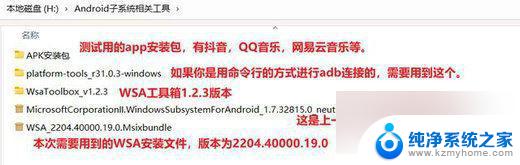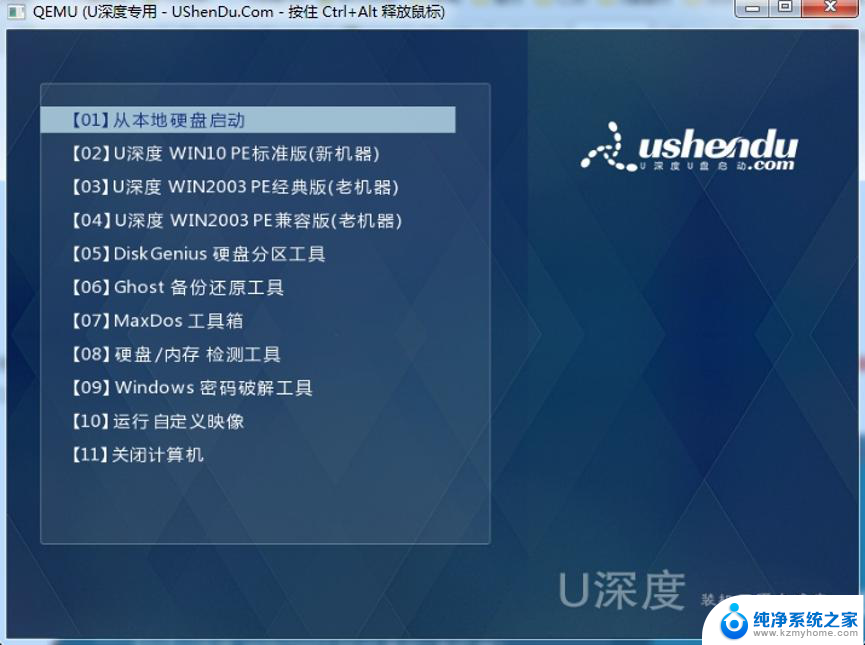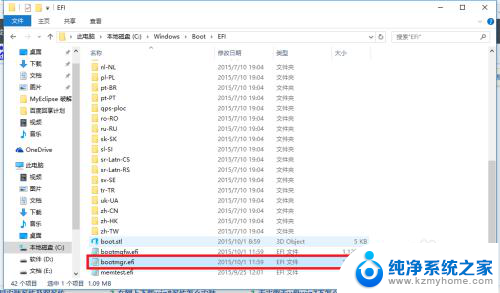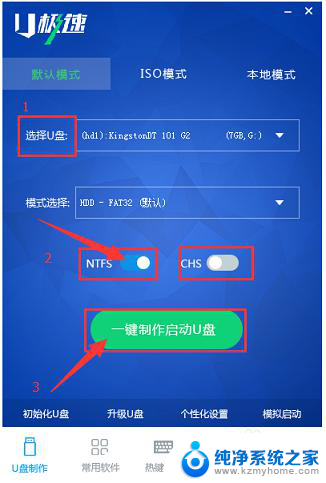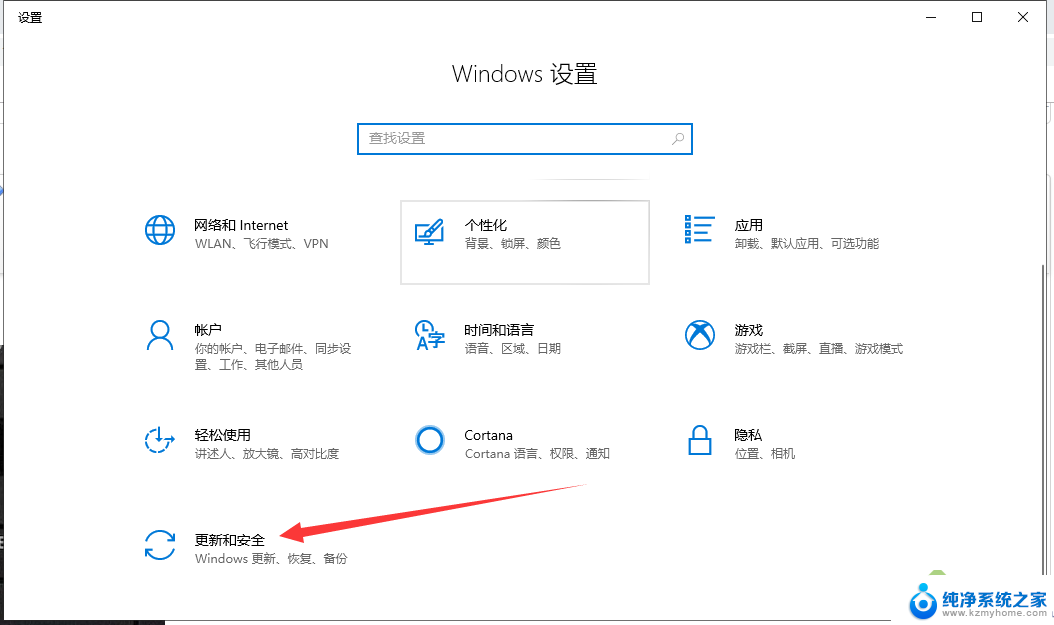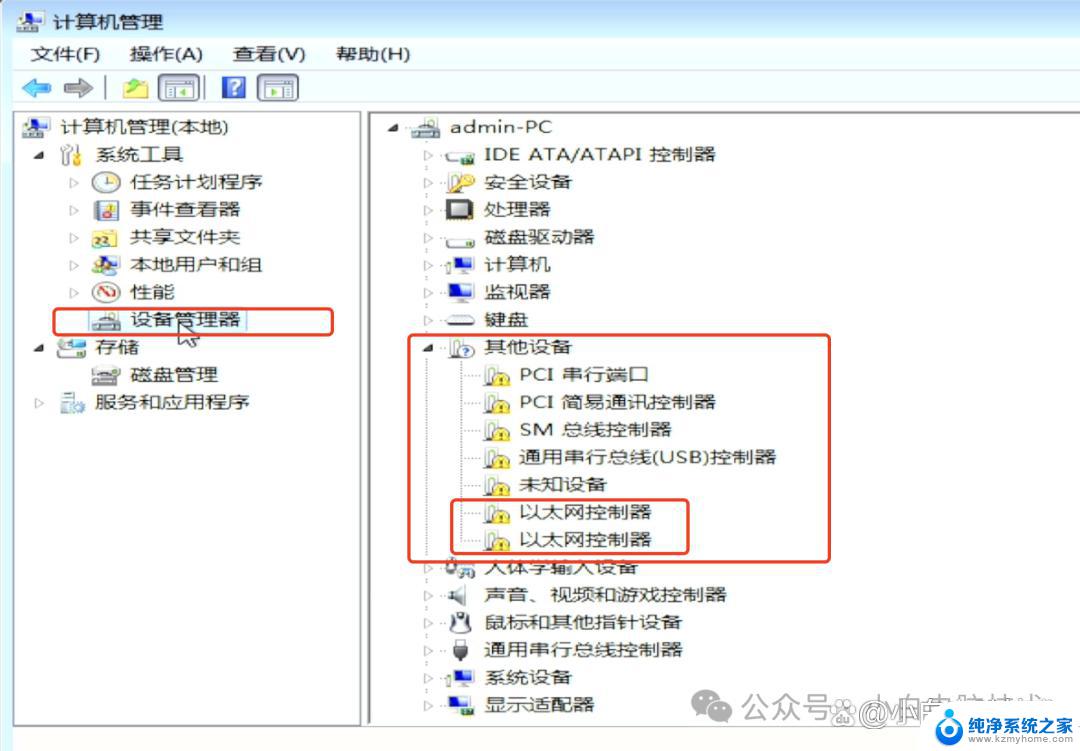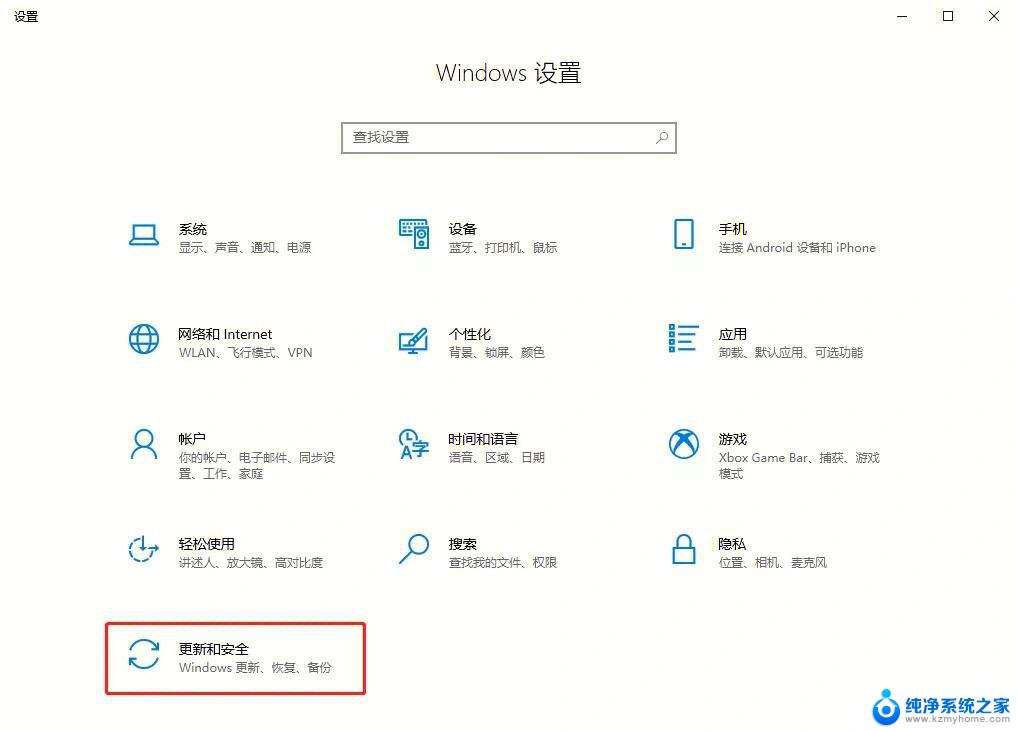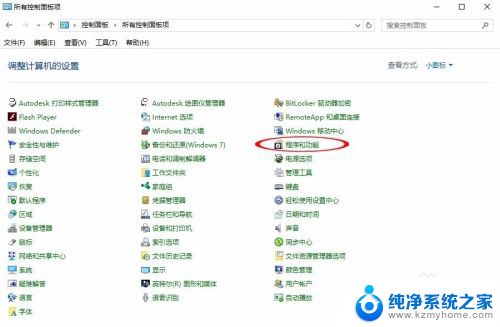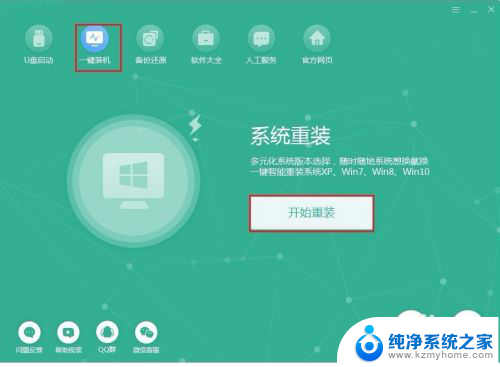win10系统装net3.5 Win10系统安装.Net3.5的步骤
Win10系统是目前广泛使用的操作系统之一,而安装.Net3.5是在Win10系统中运行某些应用程序或程序时必不可少的步骤之一,在安装.Net3.5之前,我们需要先确保系统的网络连接正常,并且拥有管理员权限。接下来我们可以通过多种方式来安装.Net3.5,比如通过Windows Update、使用安装媒体或者通过PowerShell命令来完成。安装完成后,我们就可以顺利运行需要.Net3.5支持的应用程序了。
具体步骤:
1.右击开始菜单,选择“设置”。
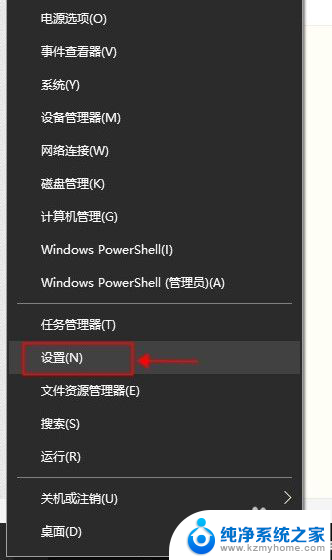
2.在设置的搜索栏里搜索:控制面板。
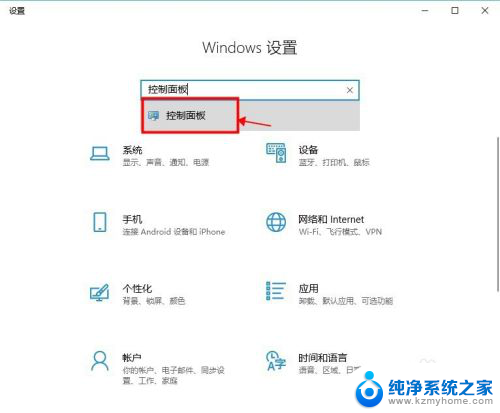
3.进入控制面板之后,点“程序”。
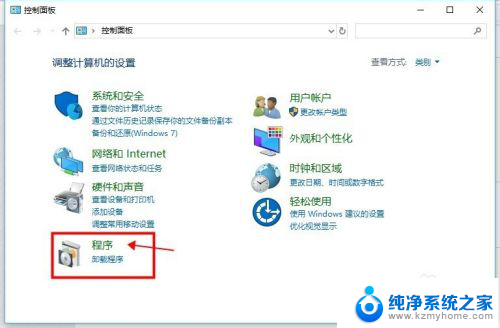
4.点“启用或关闭Windows功能”。
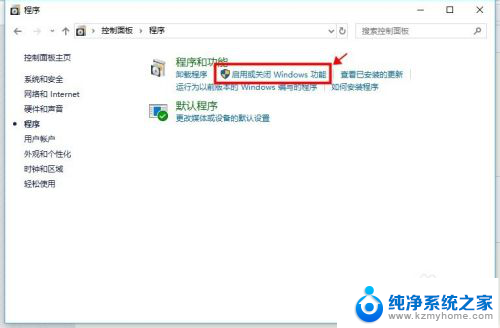
5.选中“.NET Framework 3.5(包含.NET2.0和3.0)”,然后点击“确定”。
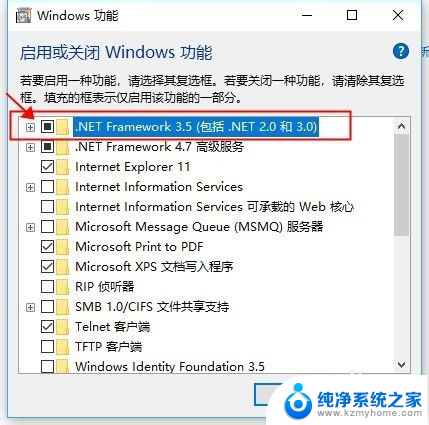
6.弹出的提示框选择“让Windows更新为你下载文件”。
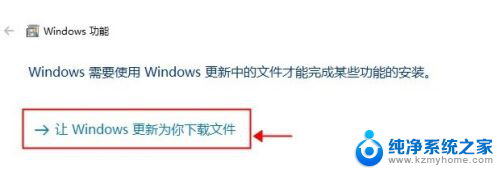
7.系统会联网下载.NET3.5的安装程序,需要些时间,请耐心等待。过一会提示安装成功就可以了。
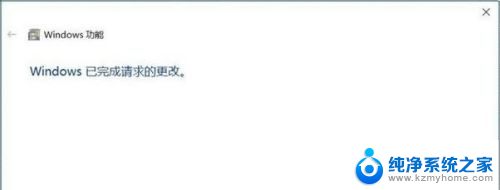
以上就是解决win10系统安装.net3.5的全部步骤,如果你遇到了类似的问题,可以参考本文中介绍的方法来修复,希望这对你有所帮助。